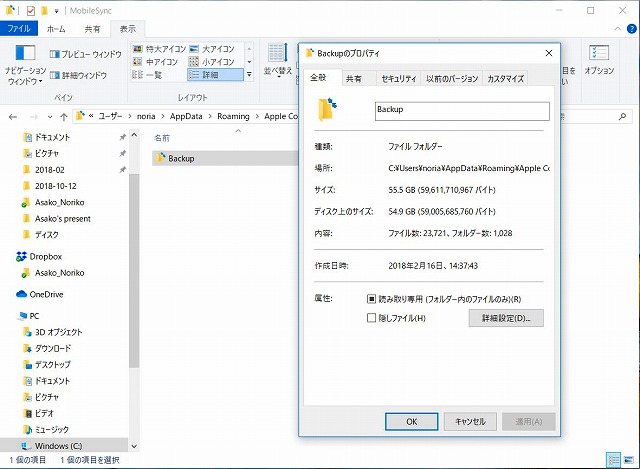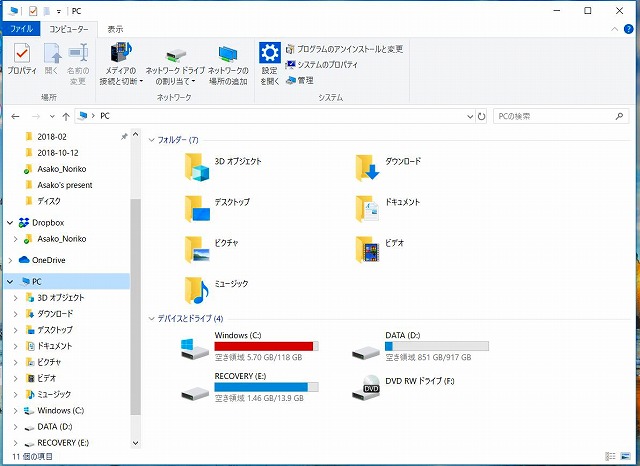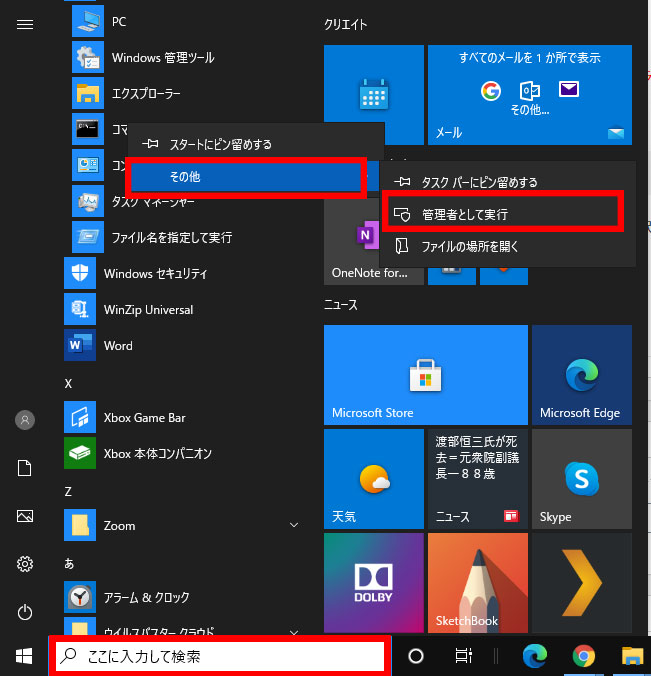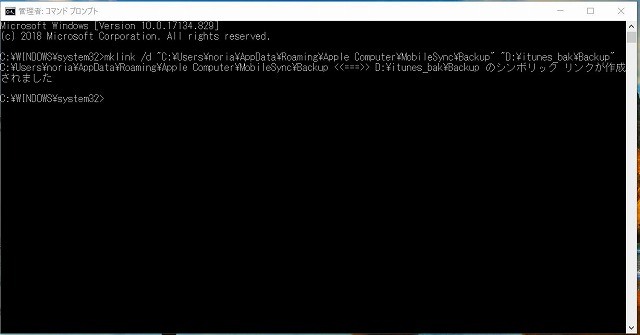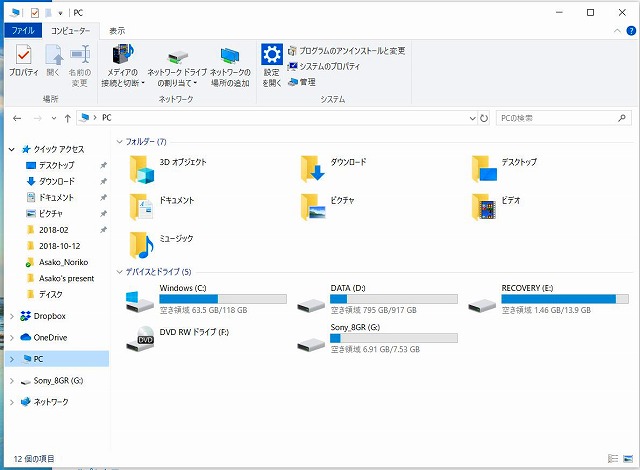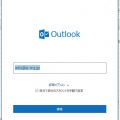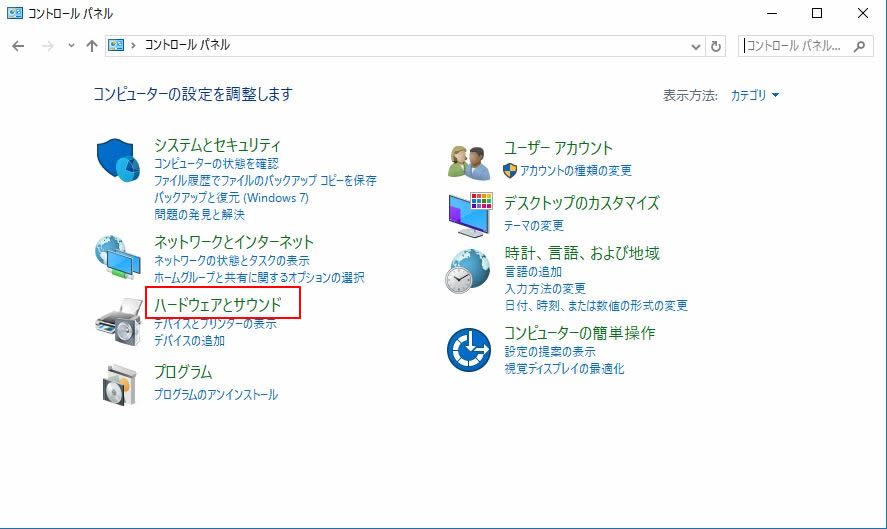目次
iPhoneやiPadのiTunesバックアップ容量が大きくCドライブを圧迫している
iCloudの無料サービスは5GBまで
iPhoneやiPadのバックアップ方法には、iCloudにバックアップする方法もありますが、バックアップの容量は、無料で最大5GBまでです最近のiPhoneやiPadは、容量が大きく、すぐに5GBは使ってしまいます。
かといって有料のサービスを利用するにはもったいないと思われる方も多いと思います。
その場合、iTunesを使ってパソコンにバックアップすれば良いのですが、iPhoneやiPadのバックアップをiTunesを使ってパソコンの保存している場合、バックアップの容量が大きく、パソコンのCドライブの容量を圧迫してしまっているケースがあります。
パソコンのCドライブの容量が多い場合は良いのですが、SSDを使っている場合など、Cドライブの容量が少ない場合は結構困る事があります。
iTunesのバックアップの保存先はCドライブ
標準の設定では、iTunesのバックアップの保存先がWindowsではCドライブの指定されたフォルダになり、基本的には変更できません。
iTunesのバックアップ先
iTunesのバックアップ先は、「Users> ユーザー名(パソコンによって違います)>「AppData」>「Roaming」>「Apple Computer」>「MobileSync」>「Backup」です。
以下の図を見るとバックアップに「55.5GB」使っています。
パソコンのCドライブを見ると容量がいっぱいでHDDの容量を示すバーが赤くなっています。
今回のパソコンの場合、Dドライブがあり917GBの容量で空きが85.1GBもあります。
iTunesのバックアップデータをDドライブに変更するとCドライブの容量をあける事が出来ます。
ちなみに、HDDや
iTunesのバックアップデータを変更する方法
CドライブのバックアップデータをDドライブや別のドライブ(外付けHDDでも良いでしょう。ただし、外付けのHDDなどの場合は、取り外した後、ドライブ名が変わる事があるので注意が必要です。)に変更する方法は、通常の設定方法では変更できません。
設定方法
1、保存したいドライブにフォルダを作成
Dドライブまたは他の外付けHDDにバックアップデータを保存したい場所にフォルダを作ります。名前は任意で結構ですが、半角英数字にしておきましょう。
例)「itunes_bak」 など分かり易い名前がおすすめです。
2、iTunesデータを移動
CドライブにあるiTunesデータを新しいバックアップ先に移動します。
標準の保存先は以下です。
Users> 「ユーザー名(パソコンによって違います)>「AppData」>「Roaming」>「Apple Computer」>「MobileSync」>「Backup」
※環境により違う場合があります、その場合は「MobileSync」で検索してみましょう。
新しく作った先ほどのフォルダにデータを移動(切り取り→貼り付け)をするのですが、移動ではなくコピー→貼り付けでデータをコピーしてから容量やファイル・フォルダ数が同じであるのを確認してから、元のCドライブのデータを削除する事をお勧めします!
元のCドライブにあったデータは、必ず削除するか、削除せずフォルダ名を変更しましょう。ただしそのままだと容量は空いてきませんので、完了後削除する事を忘れないようにしてください。
注意!!
データ容量が大きい場合、移動(切り取り→貼り付け)の場合途中でトラブルがあった場合、ファイルが消えてしまう可能性もあります。
コマンドプロンプト(cmd)を使って設定する
スタートメニュー→Windowsシステムツール→コマンドプロンプトを選択→右クリック「その他」→「管理者として実行」をクリックします。
※下図参照
または、画面左下の検索窓部分(ここに入力をして検索)に「cmd」と入力するともっとも一致する検索結果「コマンドプロンプト」が表示されますので右クリック「管理者として実行」でも起動します。
※下図左下参照
「このアプリがデバイスに変更を加えることを許可しますか?」のウィンドウが出たら「はい」をクリックします。
コマンドプロンプトが起動しました。
コマンドを入力
カーソルが点滅している部分に以下のコマンドを入力します。
「\」は実際には「半角の¥」を入力します。
mklink /d "C:\Users\〇〇〇\AppData\Roaming\Apple Computer\MobileSync\Backup" "D:\itunes_bak\Backup"
- 〇〇〇の部分は、ユーザー名に変更してください。
- また、"D:\itunes_bak\の部分は、先ほど作成したフォルダのドライブ名・フォルダ名を入力します。
以上でiTunesバックアップの保存先の変更が出来ました。Cドライブも63.5GBの容量が空きました。
※フォルダ名を変更して元のデータが残っている場合、完了後削除する事を忘れないようにしてください。
当社の説明より詳しく説明している分かり易いサイトもあります。参考にしてください。